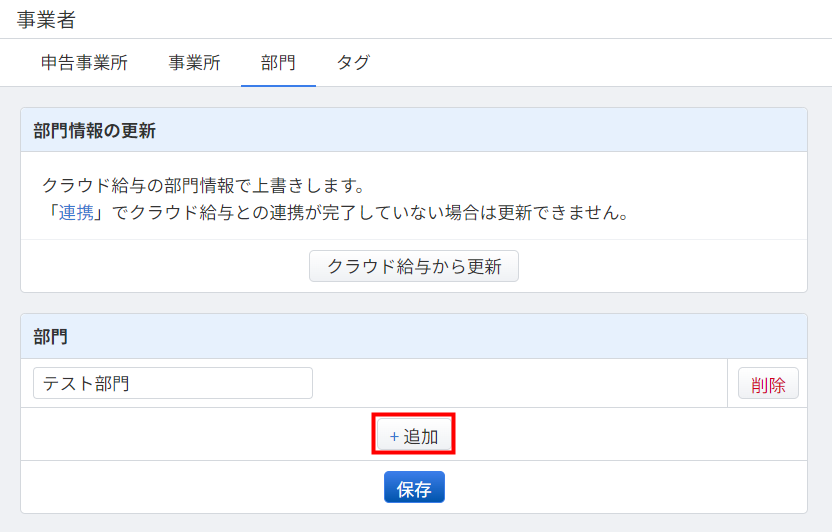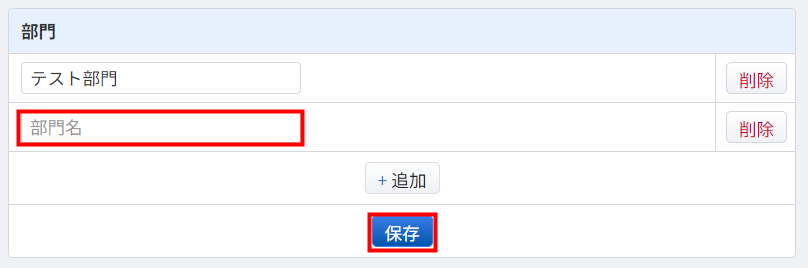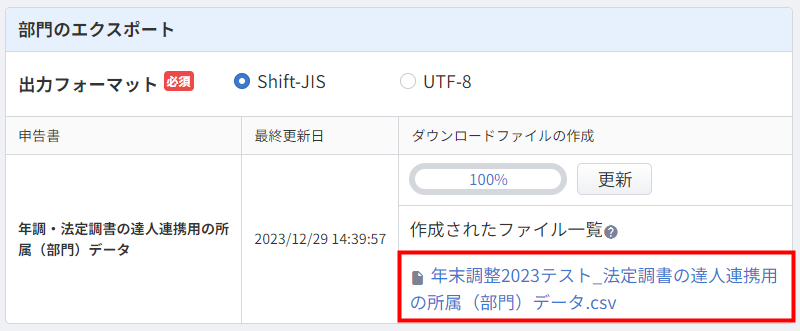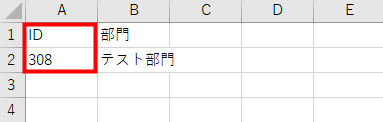概要
年末調整手続きを行う場合は、事前に「事業者」画面の設定が必要です。
「事業者」画面の各項目を設定することで、年末調整関係書類に事業所情報などを出力することができます。
このガイドでは、事業者の部門情報を登録することができる「事業者」>「部門」画面の使い方をご説明します。
「事業所」画面で登録した事業所は、「手続き一覧」画面で作成した手続きで所属する従業員の追加や検索に使用できます。
対象ページ
設定>事業者>部門
対象のお客さま
マネーフォワード クラウド年末調整を「全権管理者」または「一般管理者」権限でご利用中のお客さま
目次
操作方法
「事業者」>「部門」画面では、事業者の部門情報を登録することができます。
登録した部門は、年末調整手続きで所属する従業員の検索などに使用できます。
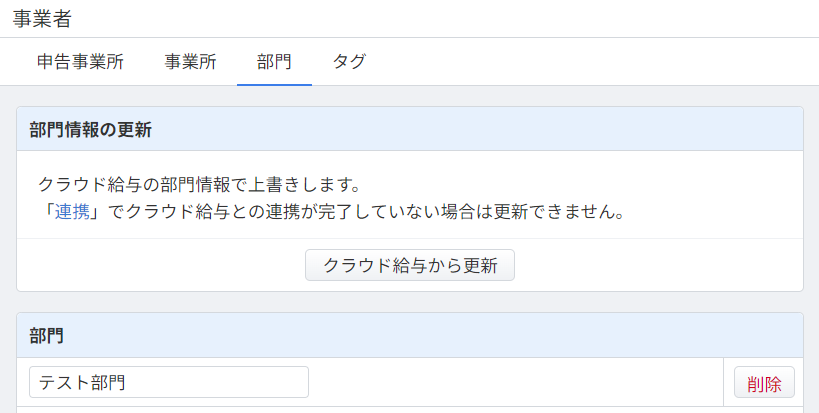
部門情報の更新
部門情報は「マネーフォワード クラウド給与」から取り込むことが可能です。
「事業者」>「部門」画面で「クラウド給与から更新」をクリックし、更新を行ってください。
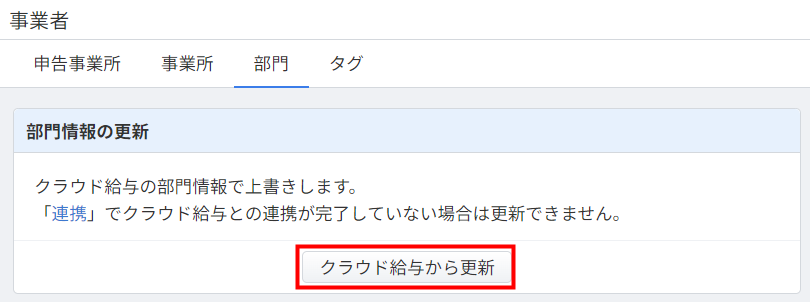
部門の追加
マネーフォワード クラウド年末調整で新たに部門を追加することができます。
追加の手順は以下のとおりです。
部門のエクスポート
NTTデータが提供する「年調・法定調書の達人」との連携用に作成できるデータには、自動的に「部門コード」という情報が付与されます。
「部門のエクスポート」では、自動的に付与された「部門コード」を確認することができます。
エクスポートの手順は以下のとおりです。
関連リンク
※本サポートサイトは、マネーフォワード クラウドの操作方法等の案内を目的としており、法律的またはその他アドバイスの提供を目的としたものではありません。当社は本サイトに記載している内容の正確性・妥当性の確保に努めておりますが、実際のご利用にあたっては、個別の事情を適宜専門家に相談するなど、ご自身の判断でご利用ください。
頂いた内容は、当サイトのコンテンツの内容改善のためにのみ使用いたします。